今天winwin7小编将给大家分享oracle 11g安装图解,有需要的用户一起随小编往下看吧
oracle 11g安装方法:
1、首先,启动安装程序,弹出黑色窗口,耐心等待即可,如图二:
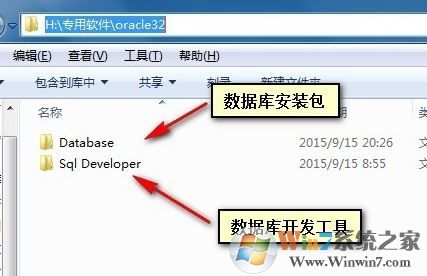
(图一)
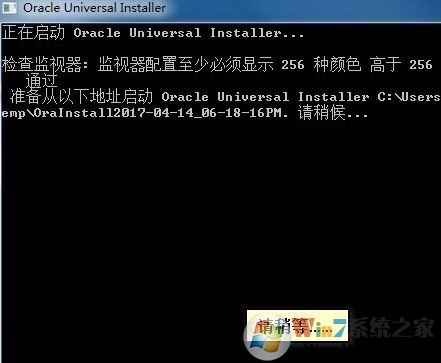
(图二)
2、安全配置更新:无需填写电子邮箱,也无需更新,忽略警告
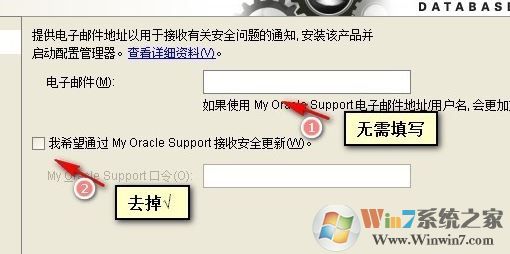
(图三)
3、安装选项、系统类保持默认设置(创建和配置数据库)(桌面类)直接点击下一步即可;
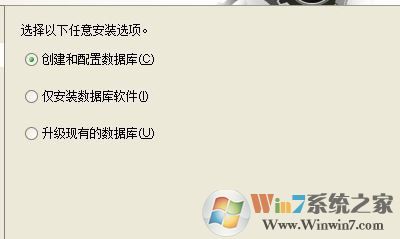
(图四)

(图五)
4、接着在典型安装:修改安装路径,管理口令为了好记可填写:orcl,忽略警告,如图六:
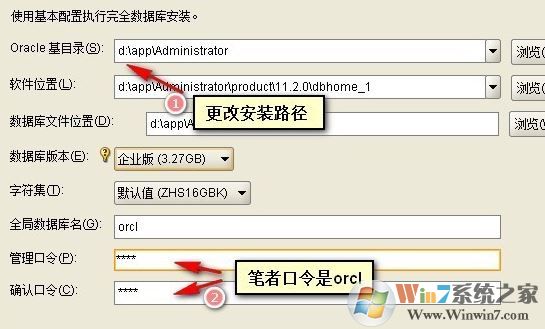
(图六)
5、接着开始自动检测当前主机是否符合产品安装最低配置要求,耐心等待:
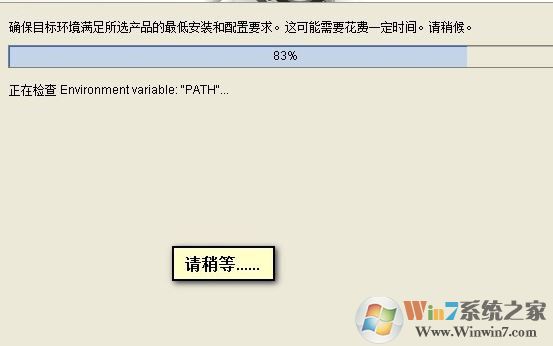
(图七)
6、检测完毕后紧接着便会开始安装包。等待安装完毕,这个时间有点长,小编的电脑大约花了15分钟;
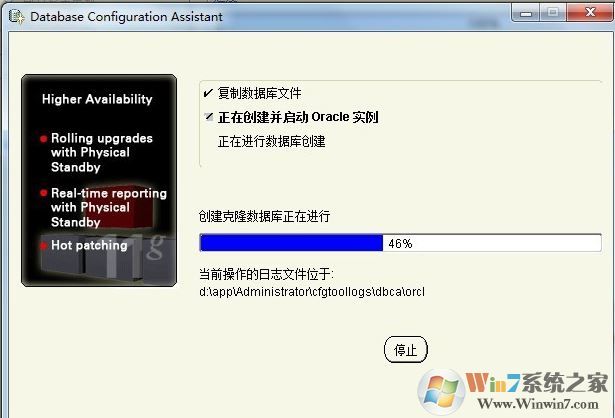
(图八)
7、重要一步——口令管理:找到SCOTT,√去掉,口令为:tiger,忽略警告,如图
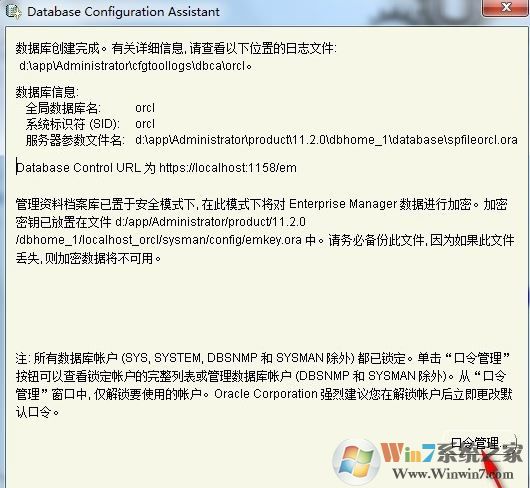
(图九)
解锁scott账户, 去掉前面的绿色小勾,输入密码。同样可以输入平常用的短小的密码,不必非得按oracle建议的8位以上大小写加数字,如图十:
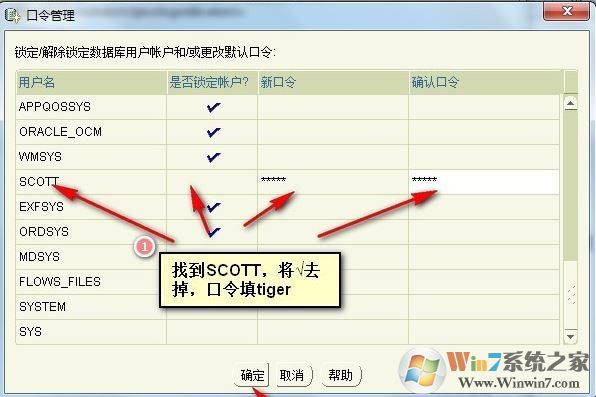
(图十)
8、安装完成后,打开数据库开发工具,新建数据库。
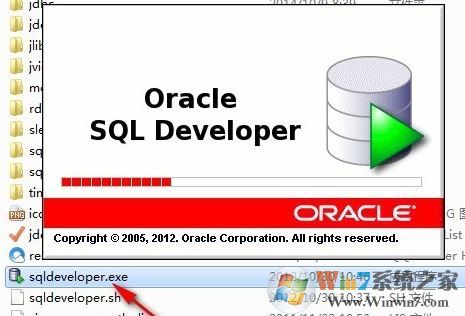
(图十一)
到这里就完成安装了,接下来我们可以可以通过开始,应用程序中的 "Oracle 11g" -> "应用程序开发" -> "Sql Developer 或Sql Plus" 连接。
注意第一次,使用SQL Developer时,会提示指定 java.exe的路径,这里千万别指定自己的java_home了(我就是开始不知道,指定一个JDK6,结束说不兼容。)可以使用Oracel安装路径下面的jdk路径
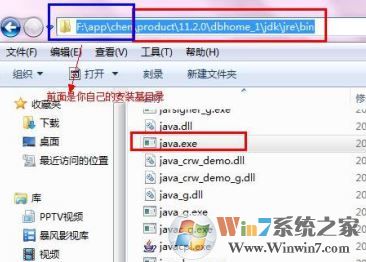
(图十二)
D:\Installation\oracle\product\11.2.0\dbhome_1\jdk\jre\bin(我的笔记本)
以上便是winwin7小编给大家介绍的关于oracle 11g安装图解的详细教程!
分享到:

